win10安全中心拦截威胁记录
更新时间:2024-05-13 09:47:00作者:jiang
Win10安全中心是Windows系统自带的一款安全防护软件,能够实时监测系统的安全状态并拦截威胁,但有时候安全中心可能会误将一些安全软件或工具误判为威胁,导致用户无法正常使用。在这种情况下,我们可以通过调整安全中心的威胁记录设置为允许,从而避免误判和不必要的麻烦。接下来让我们一起来看看如何调整Win10安全中心的威胁记录为允许。
操作方法:
1.首先我们在Windows10系统桌面,依次点击“开始/Windows安全中心”菜单项。
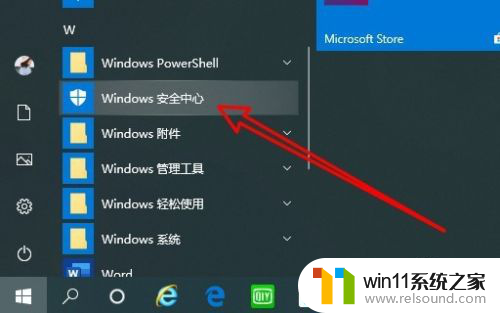
2.接着在打开的Windows安全中心窗口中,点击左侧边栏的主菜单按钮。
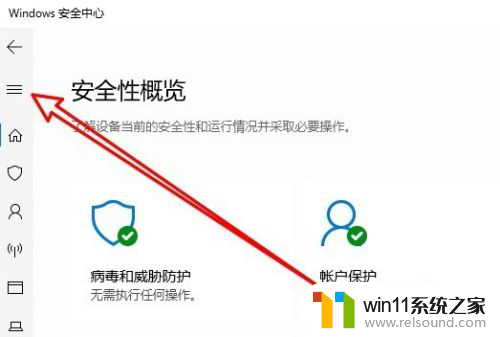
3.在打开的主菜单中找到并点击“病毒和威胁防护”的菜单项。
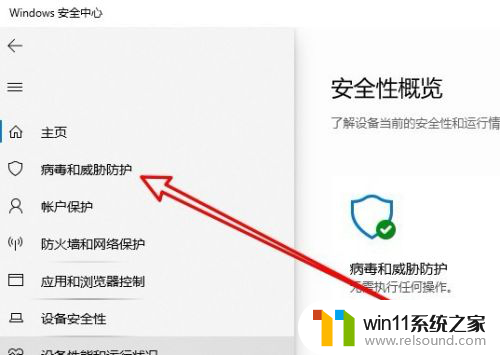
4.接着在打开的病毒和威胁防护页面中,我们找到并点击“保护历史记录”的快捷链接。
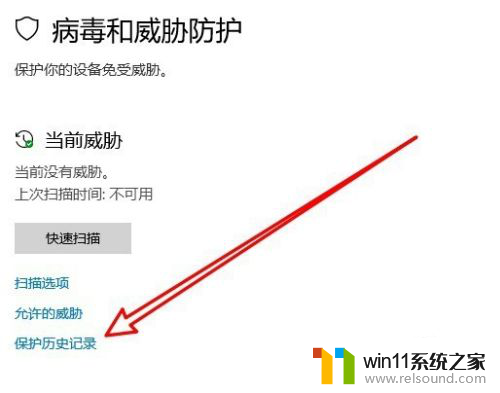
5.然后在打开的保护历史记录页面中,我们找到“已阻止威胁”列表中的下拉按钮。
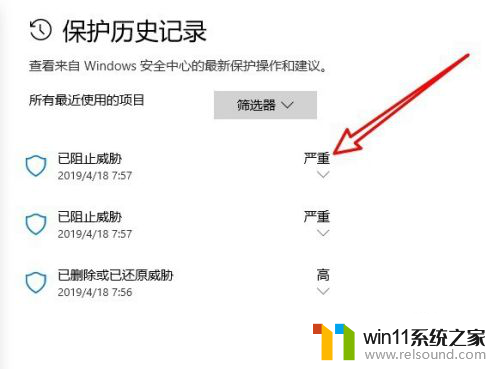
6.在弹出的菜单中把其设置为“允许”菜单项即可。
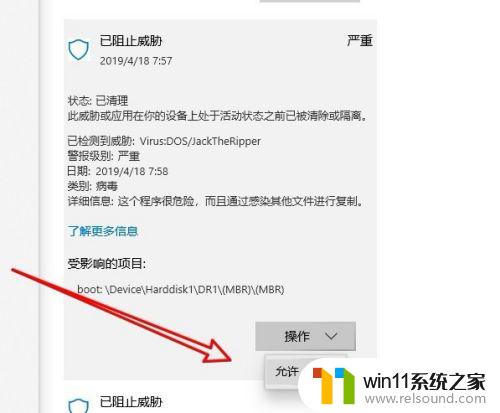
以上是win10安全中心拦截威胁记录的所有内容,如有需要,用户可以按照以上步骤进行操作,希望对大家有所帮助。















